如果您在Mac上经常使用特定的“系统偏好设置”窗格,则可以轻松地将其链接放置在Dock中以快速访问。实际上,您可以在其中链接任意数量的首选项部分。这是如何做。

在Mac上,“系统偏好设置”的每个部分通常都称为“偏好设置窗格”。每个首选项窗格的行为由位于macOS系统库文件夹中的文件处理。这些文件的优点是,如果打开它们,它们将充当链接,直接将您带到系统偏好设置中的相应部分。这意味着您可以将文件拖到Dock中,并使用它们快速访问各种系统设置。

为此,我们首先需要使用Finder查找首选项窗格文件。激活Finder,然后从菜单栏中选择“转到”>“转到文件夹”。
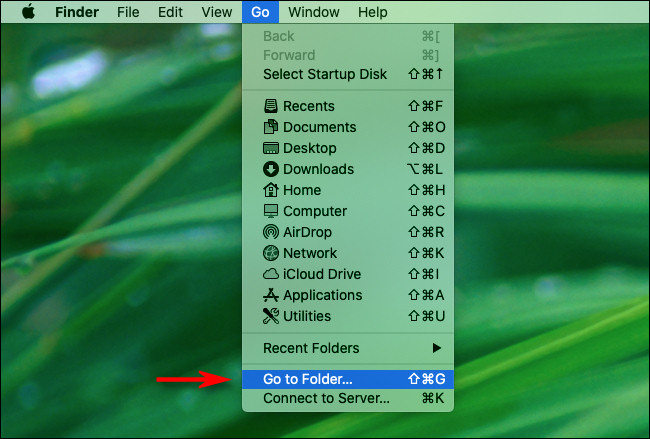
在出现的“转到文件夹”窗口或滑块中,键入(或粘贴)/System/Library/PreferencePanes。
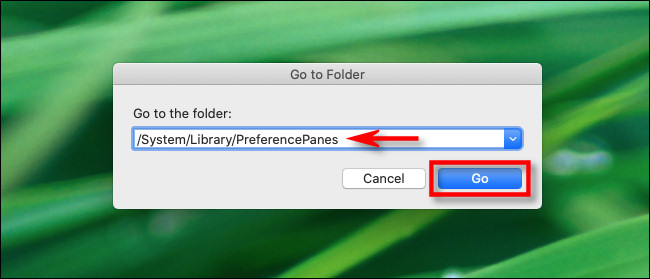
接下来,您将看到一个Finder窗口,其中装有代表各种首选项窗格的文件。这些是macOS默认随附的系统偏好设置。如果要查找第三方首选项窗格文件,请/Library/PreferencePanes改为访问。每个文件都有一个“.prefPane”扩展名。
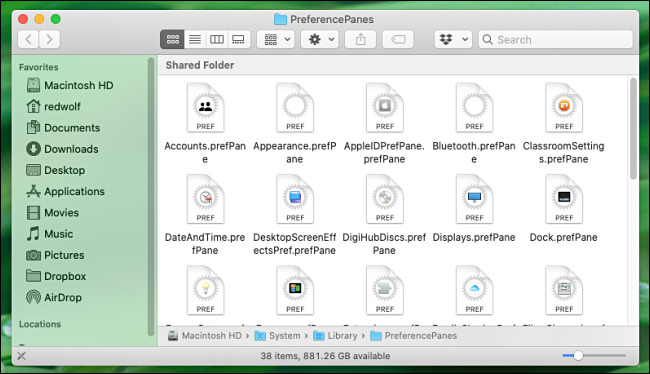
滚动浏览窗口,直到找到代表您想要添加到Dock的首选项窗格的文件。例如“ DateAndTime.prefPane”是“日期和时间”首选项窗格的文件。单击并将首选项窗格文件拖放到Dock的文件和文件夹快捷方式区域,该区域位于垃圾箱附近。
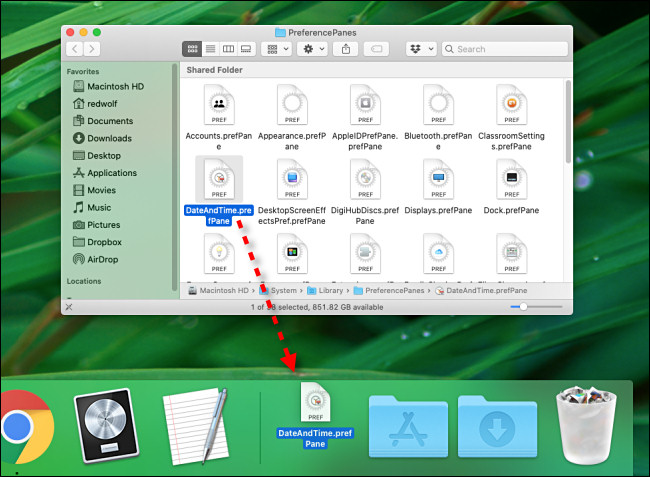
您会注意到,如果尝试将文件拖到Dock的左侧或上部,具体取决于您对Dock的定位方式,将无法进行操作。该部分仅保留给应用程序。
此后,只要您想在其中一个首选项窗格中更改特定设置,只需单击Dock中的图标,系统首选项就会自动打开到该部分。

如果您想从扩展坞中删除首选项窗格,只需将其图标拖离扩展坞远,按住片刻,然后松开即可。




